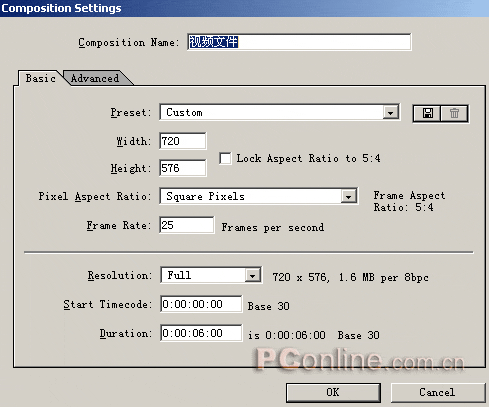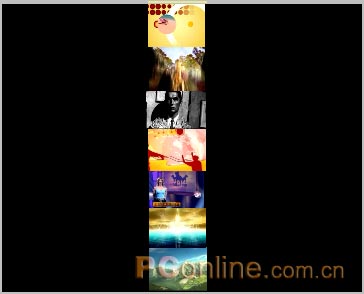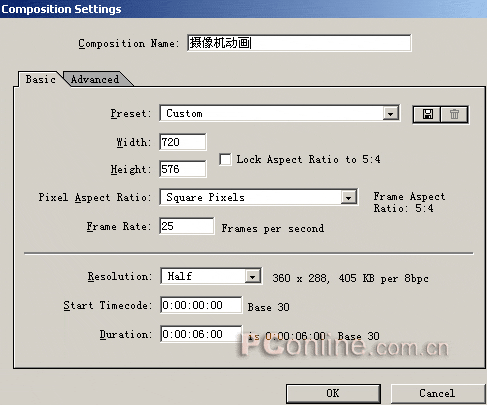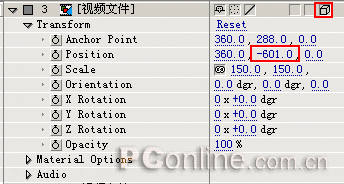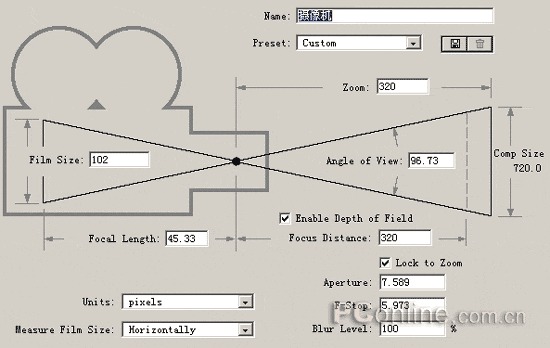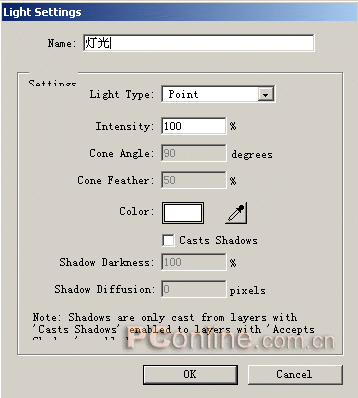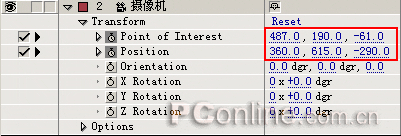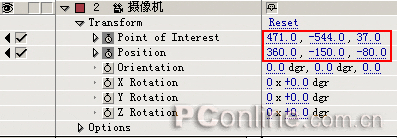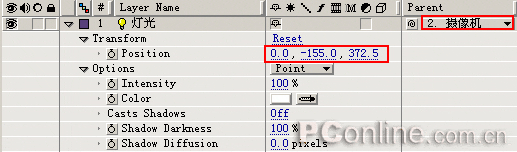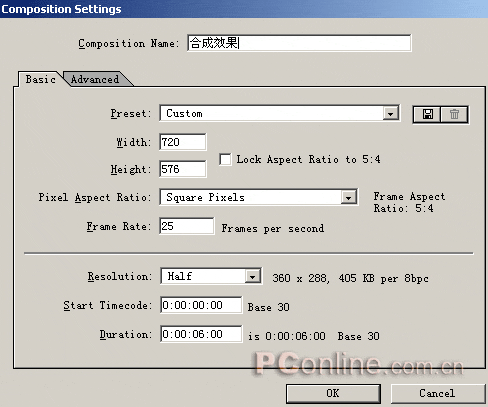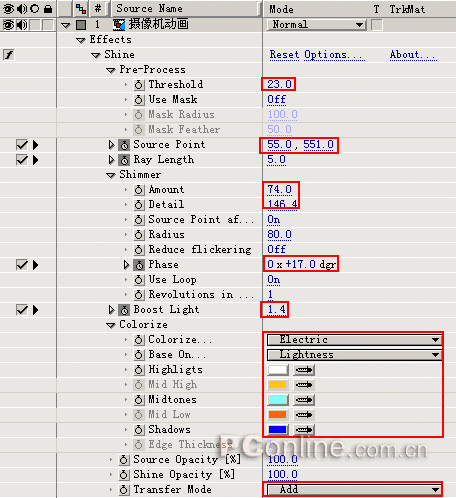图66.在时间布局窗口中,将时间标尺移动到0秒位置,设置摄像机的起始位置。展开摄像机图层的Transform参数设置选项,设置Point of Interest为(487.0,190.0,-61.0),设置Position为(360.0,615.0,-290.0),然后分别单击两项参数前的关键帧按钮标志,插入关键帧,如图7所示。
7.将时间标尺移动到5:24秒位置,然后设置Point of Interest为(471,-544,37),设置Position为(360.0,-150,-80.0),如图9所示。
这样我们就生成了一个摄像机动画,可以看出我们只是改变了摄像机的Y坐标值,就好像是摄像机的镜头沿Y方向在移动,于是就产生了“视频”文件从远方向我们逐渐靠近的效果,如图10所示。
图108.在时间布局窗口中展开“灯光”图层的参数设置选项,在参数设置栏上方单击右键,选择Columns/Parent显示Parent选项,然后在Parent栏单击“None”选项选择“摄像机”,灯光层就会从属于摄像机图层的运动。设置Position灯光位置为(0.0,-155.0,372.5),如图11所示。
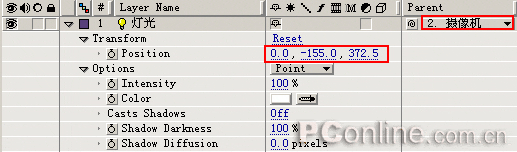
图11
9.此时的效果如图12所示。图中显示高亮的部分就是灯光照射部分,你也可以改变灯光的参数来改变灯光的照射范围,将来光线的效果会随着它的改变而改变。

图12
10. 打开“Composition/New Composition”菜单选项,再新建一个Composition合成文件,命名为“合成效果”,大小为720×576,时间长度为6秒,Frame rate为25Frames per second,如图13所示。
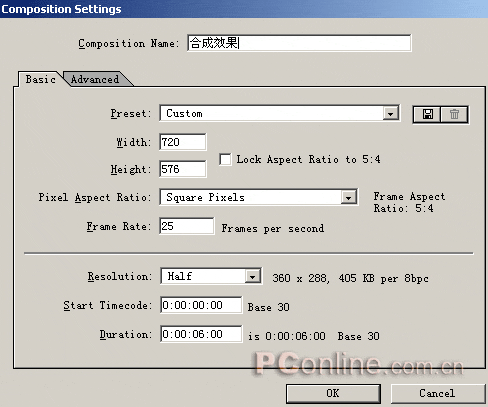
图13打开“File/Import/File”菜单选项,导入一个动态的视频背景文件。将项目
素材窗口中的“摄像机动画”合成文件和视频背景文件拖放到时间布局窗口中,将视频背景文件放置于“摄像机动画”层的下面。选中“摄像机动画”图层,然后打开“Effect/Trapcode/Shine”菜单选项,为图层增加Shine光线效果。将时间标尺移动到0秒位置,展开“摄像机”图层的Effects/Shine参数设置选项,分别单击Ray Length、Phase和Boost Light前的关键帧标志,插入关键帧。设置Source Point(发光源)位置坐标为(55,551),这样在开始的时候光线的照射方向为从屏幕的下方向上照射;设置Threshold为23;设置Ray Length(光线长度)为5.0;设置Phase为0x+17.0dgr,设置Amount为74,Detail为146.4,设置Boost Light为1.4;Colorize选择Electric模式;选择Transfer Mode(叠加模式)为Add这样光线效果比较明显,如图14所示。
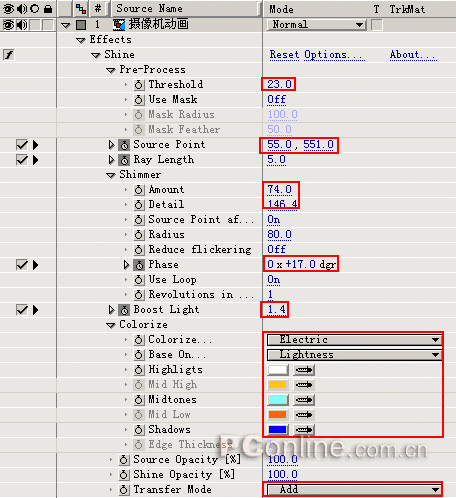
图14
这时候的效果如图15所示。

图15
11.将时间标尺移动到5:27秒位置,设置Source Point为(170,240),设置Ray Length(光线长度)为10.1;设置Phase为0x+180.0dgr,设置Boost Light为12.8。这时候的效果如图16所示。

图16
12.按“Ctrl+M”组合键,打开Render渲染输出窗口,然后设置Out to里文件输出文件路径、文件名和文件格式,单击Render按钮输出这个效果。
在这个例子中需要我们掌握的主要知识内容为摄像机、灯光和Shine插件的使用方法,朋友们可以从这个例子中初步接触到摄像机的用法,在后面的内容中,我们会继续会对摄像机做更深入的介绍。